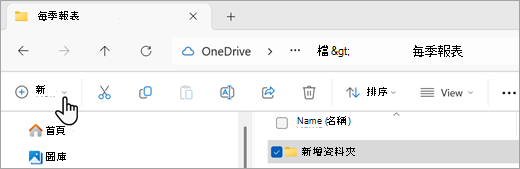您可以使用許多不同的方式建立新資料夾,但最簡單的方式是使用 [另存新檔] 命令或 檔案總管。 本文將說明如何同時執行這兩項作。
本文內容:
使用 [另存新檔] 在儲存檔時建立新資料夾
-
當文件開啟時,選取 [檔案 > 另存新檔]。
-
[另存新 檔] 是建立新資料夾的位置。 您可能需要瀏覽至新資料夾的位置。
-
在開啟) 的 [另 存新檔] 窗格 (或對話框中,選取 [新增資料夾]。
-
輸入新資料夾的名稱,然後選擇 [ 確定]。
附註: 您無法在資料夾名稱中使用斜線、冒號、分號、虛線或句號。
-
您的檔案會儲存到新資料夾。
使用 檔案總管 在儲存檔之前建立新資料夾
-
使用下列其中一種方法開啟 檔案總管:
-
按 Windows 鍵 + E。
-
從 [開始] 功能表 (Windows 7 或 Windows 10) 找到它。
-
按兩下 檔案總管 圖示。
-
如需 Windows 8 或 Windows 8.1,請從畫面右邊緣向內撥動,然後點選 [搜尋]。 如果您使用滑鼠,請指向畫面右上角、將滑鼠指標往下移動,然後按兩下 [ 搜尋]。 在搜尋方塊中輸入 檔案總管,然後點選或按兩下 [檔案總管]。
-
-
流覽至您要建立新資料夾的位置,然後選取 [ 新增 > 資料夾]。
-
輸入資料夾的名稱,然後按 Enter。
-
若要將檔儲存到新資料夾,請開啟檔,然後選取 [檔案 > 另 存新檔],然後流覽至新資料夾,然後選取 [儲存]。

![螢幕快照顯示從檔案中使用 [另存新檔] 命令的 [新增資料夾] 命令。](/images/zh-tw/b6529903-6c06-450c-8f12-2f33b01353ca)